iMovie
- 1 convertir
- 1.1 WMV a iMovie
- 1.2 MTS a iMovie
- 1.3 FLV a iMovie
- 1.4 MOV a iMovie
- 1.5 M4V a imovie
- 1.6 VOB de a iMovie
- MPG 1,7 a iMovie
- 1.8 MOD a iMovie
- 1.9 AVCHD de a iMovie
- 1.10 AVI de a iMovie
- Edición 2
- 2.1 Añadir leyendas de texto de subtítulos
- 2.2 añadir música a iMovie
- Efectos iMovie 2,3
- iMovie 2,4 pantalla verde
- Trailers de iMovie 2,5
- 2.6 cuadro en cuadro
- 2.7 crear lenta
- 2.8 Video gira de
- 2.9 pantalla
- 2.10 añadir transiciones de iMovie
- 2.11 hacer una película Time-lapse
- 2.12 iMovie Stop Motion
- 2.13 Split Clip
- 2.14 recortar un vídeo
- 2.15 voiceover en iMovie
- 2.16 sistema de proporción
- 2.17 avance rápido de
- 2.18 acercarse a iMovie
- 2.19 estabilizar inestables vídeos en iMovie
- 3 importación y exportación
- 3.1 iMovie formato
- 3.2 iMovie a la biblioteca de iTunes
- 3.3 Agregar filtros a iMovie
- 3.4 guardar proyectos de iMovie
- 3.5 Videos YouTube de a iMovie
- 3.6 exportar proyectos de iMovie
- 3.7 iMovie a DVD
- 3.8 iMovie Video a iCloud
- 4 alternativas
- 5 consejos y trucos
Cómo avanzar en iMovie en Mac/iPad
Hay muchos programas que permiten editar y modificar tus videos. Sólo uno de ellos es IMovie. Es un programa desarrollado para productos de Apple. Esto significa que los usuarios pueden usarlo en Mac, iPhone y iPad. De acuerdo con muchos comentarios, iMovie es uno de los mejores programas en el mercado. Se ve interesante y es fácil de usar. Además, ofrece un montón de grandes características. Sólo uno de ellos es el envío rápido. Esta opción es utilizada por profesionales y muchos usuarios que quieren hacer videos divertidos e interesantes. Según una investigación, jóvenes como esta función y lo usan para hacer videos graciosos. Puedes buscar en YouTube y ver videos 1 millón que fueron editados con esta gran característica.
- Parte 1: Cómo un avance rápido en iMovie en Mac
- Parte2: Cómo un avance rápido en iMovie en el iPhone/iPad
- Parte3: Cómo un avance rápido en windows
Parte 1: Cómo un avance rápido en iMovie en Mac
1. abrir un video en el IMovie o hacer un nuevo proyecto.
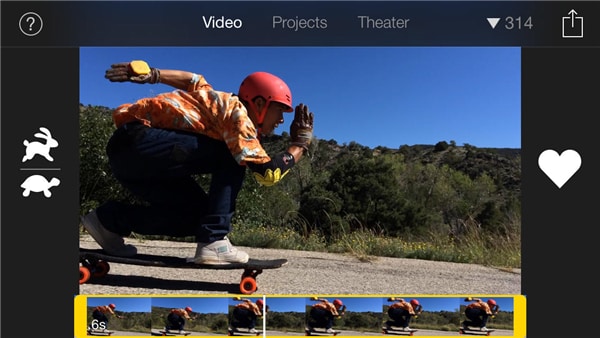
2. como norma, el vídeo se reproduce en una velocidad normal. Usted puede acelerar muy fácil. Todo lo que necesita hacer es haga clic en modificar y elija Fast Forward. Allí verás opciones adicionales. Se puede acelerar un video, 2 x, 4 x, 8 x o 20 x. Tal vez no se ve mucho pero incluso cuando usted rápida reenviar un video por 2 veces, usted verá la diferencia.
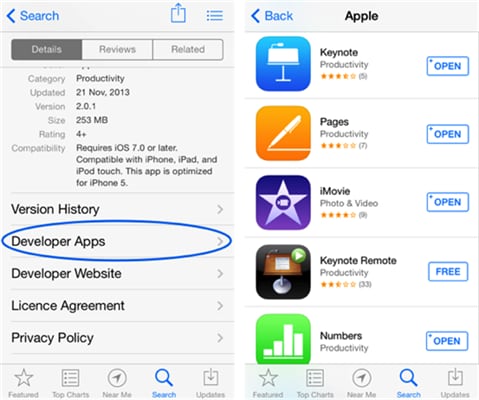
Parte2: Cómo un avance rápido en iMovie en el iPhone/iPad
1. descargar e instalar IMovie en tu dispositivo. Usted puede encontrar el programa en la App Store. Usted notará que IMovie tiene buenas críticas y un montón de comentarios positivos.
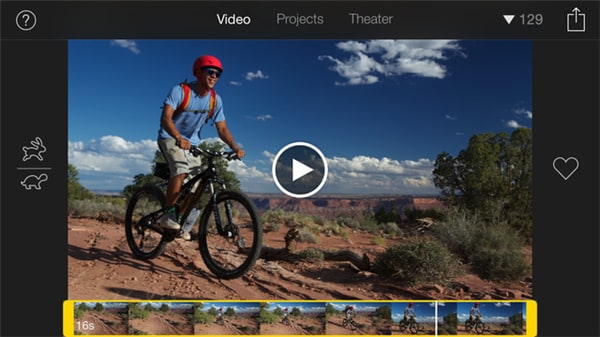
2. Abra un video que desea editar. Es muy fácil de hacer y IMovie abrirá el vídeo en ningún momento a todos. Si usted necesita ayuda, puede hacer clic en ''?'' en la parte superior, la esquina izquierda. En la parte inferior, puedes ver fotogramas y la duración de tu video.
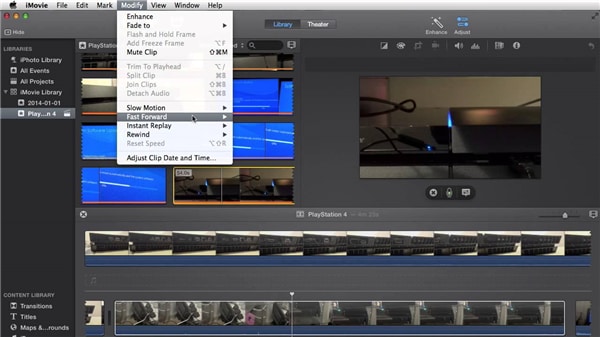
3. en el lado izquierdo, verá dos iconos. Uno es conejo y otro es una tortuga. Como ya sabéis, una tortuga es un símbolo para lento. En el otro lado, un conejo es sinónimo de velocidad. Haga clic en el icono de conejo y ajustar la velocidad de tu video. Cuando haya terminado, usted puede compartir o enviar un video. Esto es perfecto cuando usted quiere hacer una broma o un chiste.

Parte3: Cómo un avance rápido en windows
Sistema operativo Windows es el sistema operativo más común en el mundo. Esto también significa que muchos usuarios quieren editar sus videos. Lamentablemente, el Movie Maker, un programa estándar en las ventanas no es muy efectivo. Esto significa, los usuarios tendrán que buscar una alternativa. Uno de ellos es Wondershare Video Converter Ultimate. Tiene un montón de comentarios positivos, por lo que debe ser buena. Mejor aún es el hecho de cuán fácil se puede utilizar este programa. Todo lo que necesitas hacer es seguir estos pasos.
1. descargar e instalar el Wondershare Video Converter Ultimate. Este no es programa gratuito, así que tendrás que comprar el producto y registro. Sin embargo, puede tratar de un producto gratuito. Usted debe saber que no todas las características se admiten en la versión de prueba gratuita.

Wondershare Video Converter Ultimate es un conversor de vídeo moderna que tiene mucho que ofrecer. También proporciona menores de edición de videos como cambiar la orientación del recorte el video, etc.. También puede agregar efectos y marcas de agua a su vídeo con el software.
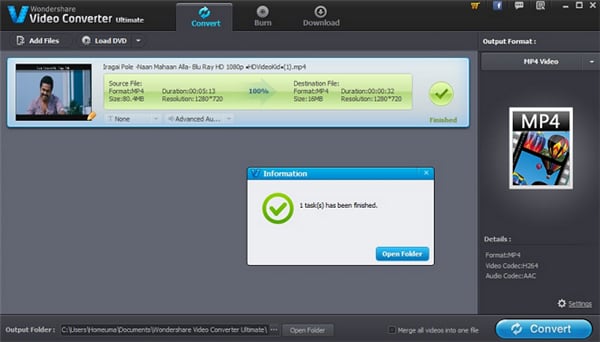
2. Haga clic en Agregar archivos o importar para añadir archivos al programa. Usted tendrá que localizar en tu disco duro. Cuando usted encuentra un archivo, haga clic en abrir y listo. Recuerde que Wondershare Video Converter Ultimate soporta todos los formatos. Esto significa que puedes editar los videos grabados con un iPhone, iPad, teléfono Android, cámara digital y etc.. De hecho, puedes incluso editar videos que fueron grabados por una cámara web. También puede arrastrar y soltar archivos directamente en el Wondershare Video Converter Ultimate. Esta es una alternativa mucho más rápida. Use Ctrl y click izquierdo para marcar varios archivos.
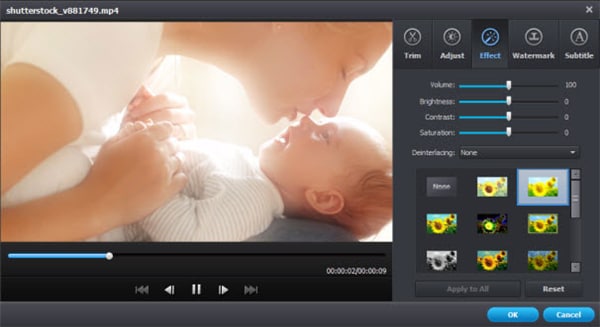
3. podrás ver los archivos abiertos en la esquina superior izquierda. Por supuesto, si usted abre una, verá sólo un video. Clic izquierdo sobre él y arrástrelo hasta la línea de tiempo. Usted tendrá que esperar unos segundos hasta que este finalice. Podrás ver una vista previa en la esquina superior derecha. Hay juego y botones de parada. Puede ajustar el volumen en todo momento.
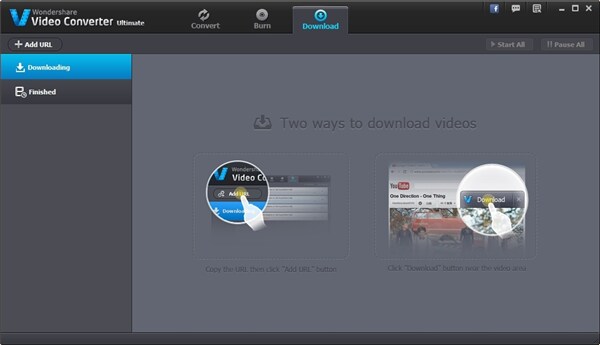
4. Haga clic en un pequeño icono sobre el vídeo (cerca de tijeras). Usted verá un menú donde usted puede ajustar el vídeo. Una de esas características es la velocidad. Es muy fácil de ajustar la velocidad. Puede hacer su vídeo más rápido o más lento en unos segundos. Mueva el control deslizante a la derecha para acelerar el video. Usted notará que el tiempo del vídeo es más corto cuando acelere. En el otro lado, si retrasarlo, el vídeo durará más tiempo. Recuerde que la normativa está en el centro. Cualquier momento que desee, puede haga clic en el botón de play y ver cómo el vídeo se va a ver.
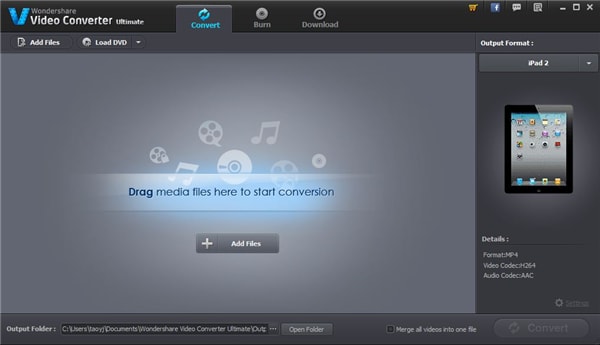
Al guardar un archivo, puede elegir el formato que desee. Incluso puede guardar un archivo especialmente para un dispositivo. Ahorro requiere tan sólo unos segundos.
Según una encuesta, el Wondershare Video Converter Ultimate es uno de los mejores programas en internet para editar tus videos. Con él, puede descargar, importar, convertir y editar cualquier tipo de vídeo que desee. También, muchos profesionales usan este programa. Una de las mejores características es la velocidad de conversión. Como ustedes saben, otros programas requieren unas horas con el fin de convertir un video. Wondershare Video Converter Ultimate es mucho más rápido y puede convertir un vídeo en unos pocos minutos. Esto se aplica a archivos de grandes tamaño que tienen un tamaño de varios gigabytes. Videos más pequeños pueden procesarse en unos segundos. La interfaz es muy agradable y fácil de usar. Aunque, Wondershare Video Converter Ultimate tiene un montón de características, es fácil de encontrar y utilizarlos.


